Πώς να μεταβείτε στο Yahoo στο πρόγραμμα περιήγησης ιστού
μικροαντικείμενα / / September 01, 2021
Εάν είστε επίσης ένας από τους πιστούς χρήστες του Yahoo, τότε πρέπει να θέλετε να μάθετε πώς να μεταβείτε στο yahoo στο πρόγραμμα περιήγησής σας. Μερικές φορές αφού ορίσετε την προεπιλεγμένη μηχανή αναζήτησης, αλλάζει αυτόματα χωρίς την άδειά σας ή οποιαδήποτε πληροφορία. Μπορεί να υπάρχουν διάφοροι λόγοι πίσω από την αλλαγή των μηχανών αναζήτησης, όπως επεκτάσεις ή οποιοδήποτε λογισμικό. Εδώ γνωρίζουμε πώς να μεταβείτε στο yahoo σε όλα τα προγράμματα περιήγησης ιστού με κορυφαία βαθμολογία.
Το Yahoo είναι μια διάσημη μηχανή αναζήτησης που παρέχει επίσης υπηρεσίες ιστού και ηλεκτρονικού ταχυδρομείου παγκοσμίως. Πριν από μια δεκαετία, σχεδόν εξαρτιόμαστε από το Yahoo, τον ηγέτη στις μηχανές αναζήτησης, αλλά με το πέρασμα του χρόνου, έχασε τη δημοτικότητά του και οι άνθρωποι άλλαξαν σε άλλες μηχανές αναζήτησης σύμφωνα με την επιλογή τους. Ωστόσο, παρέχει επίσης εξαιρετικά αποτελέσματα αναζήτησης και είναι μία από τις κορυφαίες μηχανές αναζήτησης, και αν το κάνετε επίσης θέλετε να το χρησιμοποιήσετε στο πρόγραμμα περιήγησής σας ως προεπιλεγμένη μηχανή αναζήτησης, έχουμε τη διαδικασία επίλυσης του προβλήματός σας ερώτηση.

Περιεχόμενα σελίδας
-
Πώς να μεταβείτε στο Yahoo στο πρόγραμμα περιήγησης ιστού
- Πρόγραμμα περιήγησης Opera
- Πρόγραμμα περιήγησης Microsoft EDGE
- Πρόγραμμα περιήγησης Chromium
- Πρόγραμμα περιήγησης Google Chrome
- Mozilla Firefox Browser
- συμπέρασμα
Πώς να μεταβείτε στο Yahoo στο πρόγραμμα περιήγησης ιστού
Επιπλέον, η Yahoo βρίσκεται στην κορυφαία λίστα των μηχανών αναζήτησης για πολλά χρόνια, αλλά δεν ξεκινά τα προγράμματα περιήγησής της όπως το Google και το Bing. Ωστόσο, μπορείτε να χρησιμοποιήσετε τη μηχανή αναζήτησης yahoo σε οποιοδήποτε πρόγραμμα περιήγησης με μη αυτόματο τρόπο, ακολουθώντας τα παρακάτω βήματα.
Πρόγραμμα περιήγησης Opera
Ένα από τα πιο βασικά προγράμματα περιήγησης χρηστών με περισσότερα από 350 εκατομμύρια άτομα καθημερινά χρησιμοποιεί το Opera ως προεπιλεγμένο πρόγραμμα περιήγησης. Σε σύγκριση με άλλα προγράμματα περιήγησης, έχει πιο φιλικές προς το χρήστη λειτουργίες, όπως επέκταση, θέμα και προσβάσιμες ρυθμίσεις.
- Ανοίξτε το πρόγραμμα περιήγησης Opera και κάντε κλικ στο μενού Browser.
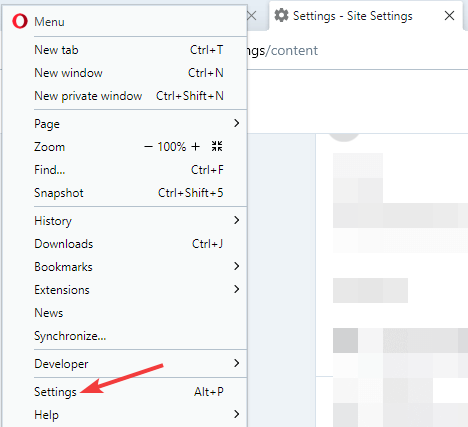
- Τώρα μεταβείτε στην επιλογή ρυθμίσεων.

- Μετά από αυτό, μεταβείτε στην επιλογή μηχανής αναζήτησης και κάντε κλικ στο αναπτυσσόμενο μενού για να επιλέξετε το Yahoo ως προεπιλεγμένη μηχανή αναζήτησης.
Πρόγραμμα περιήγησης Microsoft EDGE
Ένα άλλο πρόγραμμα περιήγησης με κορυφαία βαθμολογία ανήκει στη Microsoft και συνοδεύεται από όλο το λειτουργικό σύστημα Windows. Διαθέτει επίσης χαρακτηριστικά ασφαλείας που σας προστατεύουν από κακόβουλο λογισμικό. Το πρόγραμμα περιήγησης Edge χρησιμοποιεί τη μηχανή αναζήτησης bling από προεπιλογή, αλλά μπορείτε να την αλλάξετε σε Yahoo από τα παρακάτω βήματα.
- Ανοίξτε το πρόγραμμα περιήγησης Microsoft Edge και, στη συνέχεια, κάντε κλικ σε τρεις τελείες στην επάνω δεξιά γωνία.
- Μετά από αυτό, επιλέξτε την επιλογή Ρυθμίσεις από το μενού.
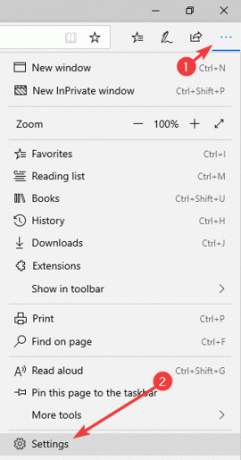
- Τώρα κάντε κλικ στο Advanced και, στη συνέχεια, κάντε κλικ στο κουμπί Αλλαγή παρόχου αναζήτησης.

- Στη συνέχεια, επιλέξτε και κάντε κλικ στο yahoo για να το ορίσετε ως προεπιλεγμένη μηχανή αναζήτησης.
Πρόγραμμα περιήγησης Chromium
Είναι ένα πρόγραμμα περιήγησης που βασίζεται σε κώδικα και ανήκει στην Google και ένα από τα πιο ελαφριά προγράμματα περιήγησης που χρησιμοποιούν κώδικες για εκτέλεση. Επίσης, η φιλική προς το χρήστη διεπαφή και η ελάχιστη εμφάνιση το καθιστούν γρηγορότερο από άλλα.
- Ανοίξτε το πρόγραμμα περιήγησης Chrome και, στη συνέχεια, μεταβείτε στις ρυθμίσεις από το μενού.
- Στη συνέχεια, κάντε κλικ στο Απόρρητο από το αριστερό παράθυρο.
- Μετά από αυτό, μεταβείτε στη γραμμή διευθύνσεων και επιλέξτε το πεδίο ως yahoo για να το κάνετε προεπιλεγμένη μηχανή αναζήτησης.
Πρόγραμμα περιήγησης Google Chrome
Ένα άλλο διάσημο πρόγραμμα περιήγησης που επίσης αναπτύχθηκε και ανήκει στην Google. Το πρόγραμμα περιήγησης μεταξύ πλατφορμών είναι διαθέσιμο για όλα τα λειτουργικά συστήματα και συσκευές και χρησιμοποιεί επίσης το Google ως προεπιλεγμένη μηχανή αναζήτησης.
- Ανοίξτε το πρόγραμμα περιήγησης Google Chrome και, στη συνέχεια, κάντε κλικ στις τρεις τελείες από τη δεξιά γωνία.
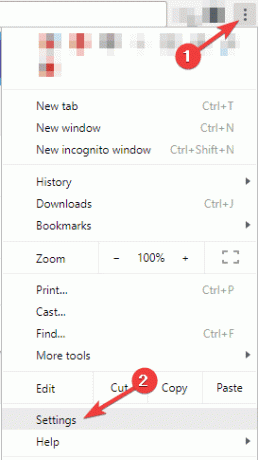
- Τώρα κάντε κλικ στις Ρυθμίσεις και μετά από αυτό, μεταβείτε στη μηχανή αναζήτησης.
- Στη συνέχεια, επιλέξτε yahoo από το αναπτυσσόμενο μενού δίπλα στη μηχανή αναζήτησης που χρησιμοποιείται στη γραμμή διευθύνσεων.
Mozilla Firefox Browser
Το Mozilla είναι ένα σημαντικό πρόγραμμα περιήγησης ιστού που έχει τη δική του θέση. Είναι διάσημο για την προσαρμογή και την ιδιωτικότητα. Επίσης, είναι ένας εξαιρετικός συνδυασμός λειτουργιών, απόδοσης, απορρήτου και υποστήριξης για όλα τα πρότυπα ιστού.
- Ανοίξτε το πρόγραμμα περιήγησης Mozilla Firefox και, στη συνέχεια, κάντε κλικ στο μενού από τη δεξιά γωνία.
- Στη συνέχεια, κάντε κλικ στις επιλογές και, στη συνέχεια, επιλέξτε αναζήτηση.

- Στη συνέχεια, μεταβείτε στην προεπιλεγμένη μηχανή αναζήτησης και επιλέξτε Yahoo από το αναπτυσσόμενο μενού.
συμπέρασμα
Το Yahoo λειτουργεί σε κάθε διαθέσιμο σύγχρονο πρόγραμμα περιήγησης ιστού. οπότε πρέπει να ακολουθήσετε μερικά βήματα στις ρυθμίσεις του προγράμματος περιήγησής σας. Επιπλέον, μπορείτε να το αλλάξετε σε άλλη μηχανή αναζήτησης όποτε θέλετε με τις ίδιες μεθόδους. Ενημερώστε μας λοιπόν ποιο πρόγραμμα περιήγησης και μηχανή αναζήτησης σας αρέσει περισσότερο και για περισσότερες πληροφορίες και έναν χρήσιμο οδηγό, ανατρέξτε στον ιστότοπό μας.
Διαφημίσεις
Σχετικά Άρθρα:
- Πώς να αφαιρέσετε το Yahoo! Τροφοδοτημένο εργαλείο στα Windows 10
- Πώς να αποκλείσετε κάποιον στο Gmail σε επιφάνεια εργασίας ή κινητό
- Η Microsoft επιβραβεύει την κάρτα Robux: Πώς να την εξαργυρώσετε και να τη χρησιμοποιήσετε
- Τι είναι το Twitter Spaces; Πώς να ξεκινήσετε ή να εγγραφείτε στο Spaces;
- Τι είναι το WiFi μου Είσοδος Όνομα χρήστη και κωδικός πρόσβασης | Πώς να το βρείτε;



